MFC-T800W
คำถามที่พบบ่อย และการแก้ปัญหาเบื้องต้น |
ปรับปรุงคุณภาพการพิมพ์
ปฏิบัติตามขั้นตอนเหล่านี้เพื่อแก้ไขปัญหาของคุณ
-
หากงานพิมพ์ของคุณมีเส้นแนวนอนในตัวอักษรหรือกราฟฟิค (ตามที่แสดงในภาพตัวอย่างด้านล่าง) หรือพิมพ์ตัวอักษรขาดหาย หัวฉีดของหัวพิมพ์บางส่วนอาจอุดตันและจำเป็นต้องทำความสะอาด ไปยังส่วนที่ 1 สำหรับวิธีการพิมพ์ใบตรวจสอบคุณภาพการพิมพ์และวิธีทำความสะอาดหัวพิมพ์ที่ตัน

-
หากงานพิมพ์ของคุณมีตัวอักษรเบลอหรือภาพจาง (ตามที่แสดงในภาพตัวอย่างด้านล่าง) คุณจำเป็นต้องปรับแนวการพิมพ์ ไปยังส่วนที่ 2 สำหรับวิธีการพิมพ์ใบตรวจสอบแนวการพิมพ์และวิธีปรับแนวการพิมพ์
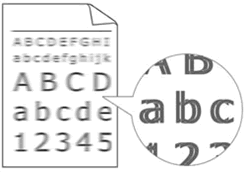
- หากมีปัญหาคุณภาพการพิมพ์อื่นๆเกิดขึ้น ไปยังส่วนที่ 1 สำหรับวิธีการพิมพ์ใบตรวจสอบคุณภาพการพิมพ์และวิธีทำความสะอาดหัวพิมพ์ที่ตัน
ส่วนที่ 1: ตรวจสอบคุณภาพการพิมพ์และทำความสะอาดหัวพิมพ์
- กดปุ่ม Menu
- กดปุ่มลูกศรขึ้นหรือลง หรือกดปุ่มตัวเลข เพื่อเลือก Ink และกด OK
- กดปุ่มลูกศรขึ้นหรือลง หรือกดปุ่มตัวเลข เพื่อเลือก Test Print และกด OK
- กดปุ่มลูกศรขึ้นหรือลง หรือกดปุ่มตัวเลข เพื่อเลือก Print Quality และกด OK
- กดปุ่ม Color (Colour) Start เครื่องจะเริ่มพิมพ์ใบตรวจสอบคุณภาพการพิมพ์
- เมื่อใบตรวจสอบคุณภาพการพิมพ์ถูกพิมพ์ออกมา ตรวจสอบคุณภาพของบล็อคสีทั้งสี่สีบนหน้าใบตรวจสอบ
-
หน้าจอLCD จะสอบถามคุณว่าคุณภาพการพิมพ์ใช้ได้หรือไม่
ทำอย่างใดอย่างหนึ่งต่อไปนี้ขึ้นอยู่กับคุณภาพการพิมพ์บนใบตรวจสอบ:- หากเส้นทุกเส้นสามารถเห็นได้อย่างชัดเจน เลือก Yes เพื่อเสร็จสิ้นการตรวจสอบคุณภาพการพิมพ์และ ไปยังขั้นตอนที่ 13
- หากคุณเห็นบางเส้นขาดหายไปตามตัวอย่างที่แสดงด้านล่าง เลือก No และไปยังขั้นตอนที่ 8
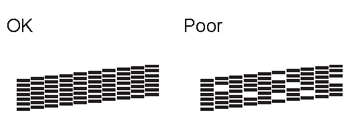
- หน้าจอLCD จะถามคุณว่าคุณภาพการพิมพ์ใช้ได้หรือไม่สำหรับสีดำและอีกสามสีที่เหลือ เลือก Yes หรือ No ขึ้นอยู่กับคุณภาพการพิมพ์ของแต่ละสี
- หน้าจอLCD จะถามคุณว่าคุณต้องการเริ่มทำความสะอาดหรือไม่ ให้เลือก Yes เครื่องจะเริ่มทำความสะอาดหัวพิมพ์ที่จำเป็น
- หลังจากทำความสะอาดเสร็จสิ้น กดปุ่ม Color (Colour) Start เครื่องจะเริ่มพิมพ์ใบตรวจสอบคุณภาพการพิมพ์อีกใบ
- เมื่อใบตรวจสอบคุณภาพการพิมพ์ถูกพิมพ์ออกมา ตรวจสอบคุณภาพของบล็อคสีทั้งสี่สีบนหน้าใบตรวจสอบ
-
หน้าจอLCD จะสอบถามคุณว่าคุณภาพการพิมพ์ใช้ได้หรือไม่
ทำอย่างใดอย่างหนึ่งต่อไปนี้ขึ้นอยู่กับคุณภาพการพิมพ์บนใบตรวจสอบ:- หากเส้นทุกเส้นสามารถเห็นได้อย่างชัดเจน เลือก Yes เพื่อเสร็จสิ้นการตรวจสอบคุณภาพการพิมพ์และ ไปยังขั้นตอนที่ 13
- หากคุณภาพการพิมพ์ยังคงไม่ดี คุณต้องทำความสะอาดหัวพิมพ์อีกอย่างน้อยห้าครั้ง เลือก No และกลับไปยังขั้นตอนที่ 6 เพื่อทำความสะอาดหัวพิมพ์ซ้ำ คุณควรพิมพ์ใบตรวจสอบคุณภาพการพิมพ์และทำความสะอาดหัวพิมพ์อีกไม่เกินสามครั้ง
- หากคุณภาพการพิมพ์ยังคงไม่ดี และคุณได้ทำความสะอาดหัวพิมพ์ไปแล้วอย่างน้อยห้าครั้ง กดปุ่ม Stop/Exit และติดต่อฝ่ายบริการลูกค้าของบราเดอร์จากส่วน "Contact Us" (ติดต่อเรา)
- กดปุ่ม Menu
- กดปุ่มลูกศรขึ้นหรือลง หรือกดปุ่มตัวเลข เพื่อเลือก Ink และกด OK
- กดปุ่มลูกศรขึ้นหรือลง หรือกดปุ่มตัวเลข เพื่อเลือก Test Print และกด OK
- กดปุ่มลูกศรขึ้นหรือลง หรือกดปุ่มตัวเลข เพื่อเลือก Alignment และกด OK
-
กดปุ่ม Black (Mono) หรือ Color (Colour) Start เครื่องจะเริ่มพิมพ์ใบตรวจสอบแนวการพิมพ์
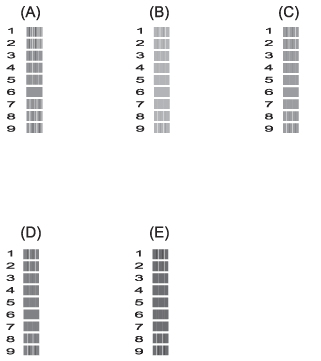
-
สำหรับรูปแบบ "A" เลือกหมายเลขของการทดสอบการพิมพ์ที่เห็นแถบแนวตั้งน้อยที่สุด (1-9)
ทำซ้ำขั้นตอนนี้สำหรับรูปแบบ B, C, D และ E
ในตัวอย่าง หมายเลข 6 เป็นตัวเลือกที่ดีที่สุดสำหรับ A, B, C, D และ E - กดปุ่ม Stop/Exit
หากคุณภาพการพิมพ์ยังคงไม่ดี ไปยังส่วนที่ 1 เพื่อทำความสะอาดหัวพิมพ์
บราเดอร์แนะนำเป็นอย่างยิ่งให้ลูกค้าใช้งานเฉพาะหมึกของแท้ของบราเดอร์เพื่อผลลัพธ์ที่ดีที่สุด การใช้งานวัสดุการพิมพ์ที่ไม่ใช่ของบราเดอร์จะส่งผลกระทบกับการทำงานของฮาร์ดแวร์ คุณภาพการพิมพ์ และความน่าเชื่อถือของเครื่อง เพราะการก่อตัวของน้ำหมึกในวัสดุการพิมพ์ของแท้ของบราเดอร์จะป้องกันรอยเปื้อนของน้ำหมึกและการอุดตันของหัวพิมพ์ การรับประกันอย่างจำกัดของบราเดอร์ไม่รองรับปัญหาที่เกิดจากการใช้งานวัสดุการพิมพ์ของผู้ผลิตอื่น
> คลิกที่นี่สำหรับข้อมูลเพิ่มเติมเกี่ยวกับวัสดุการพิมพ์ของแท้ของบราเดอร์
